2 * 2 == 5 and int("e123") == 123FalseIm vorherigen Kapitel haben wir die Grundlagen von Python behandelt, also bist du jetzt bereit, dein erstes Spiel zu entwickeln! Wir werden es Schritt für Schritt aufbauen, da es viel zu lernen gibt über Eingaben, Bibliotheken, bedingte Anweisungen und Einrückungen.
Bevor du anfängst, erstelle einen neuen Ordner (innerhalb deines Kursordners) namens “guess-the-number” zum Beispiel, lade das Übungsheft herunter, kopiere es in den neu erstellten Ordner und öffne es in Jupyter Notebook. Wie im Kapitel zuvor wird es Übungen zum Lesen und Verständnis des Codes enthalten.
Wir werden jedoch VS Code verwenden, um Skripte für das eigentliche Spiel zu programmieren. Du musst für jede Code-Übung eine separate Datei erstellen1 (z.B. code01.py2, code02.py, usw.). Das ist nicht die effizienteste Implementierung einer Versionskontrolle und es wird der Ordner sicherlich überladen. Aber es ermöglicht mir, deine Lösungen für jeden Schritt zu sehen, was das Geben von Feedback einfacher macht. Zum Einreichen der Aufgabe musst du einfach den Ordner zippen und die zip-Datei einreichen.
Wir werden ein Spiel programmieren, bei dem ein Teilnehmer (Computer) eine Zahl innerhalb eines bestimmten Bereichs (z.B. zwischen 1 und 10) auswählt und der andere Teilnehmer (menschlicher Spieler) versucht, sie zu erraten. Nach jedem Versuch des Menschen antwortet der Computer, ob die tatsächliche Zahl niedriger als der Versuch, höher oder gleich ist. Das Spiel ist vorbei, wenn der Spieler die Zahl richtig errät oder (in der späteren Version des Spiels) die Versuche aufgebraucht hat.
Unsere erste Version wird nur einen Versuch ermöglichen und der Gesamtspiel-Algorithmus wird folgendermaßen aussehen:
Beginnen wir damit, die ersten beiden Schritte des Programms zu implementieren. Erstelle eine Variable, die eine Zahl enthält, die der Computer “gewählt” hat. Wir werden sie number_picked nennen (du kannst auch einen anderen sinnvollen Namen verwenden, aber es könnte einfacher sein, wenn wir alle denselben Namen verwenden). Um es zu Beginn einfacher zu gestalten, werden wir eine beliebige Zahl zwischen 1 und 10 hartcodieren (wähle die, die du magst). Dann lass uns sie ausgeben, damit wir die Zahl selbst kennen3. Verwende String-Formatierung, um es benutzerfreundlich zu gestalten, z.B. gib etwas wie “Die Zahl, die ich gewählt habe, ist…” aus. Du solltest in der Lage sein, dies mithilfe der Kenntnisse aus dem vorherigen Kapitel zu tun. Dein Code sollte aus zwei Zeilen bestehen:
# 1. erstelle Variable und setze ihren Wert
# 2. gib den Wert ausProbier doch mal diesen Zweizeiler in einem Jupyter Notebook aus (erstell einfach ein leeres Notebook dafür). Wenn du damit zufrieden bist, kopier den Code in code01.py und lies weiter, um zu lernen, wie man ihn dokumentiert und ausführt.
Schreib deinen Code in code01.py.
Jetzt, wo du deine erste Datei mit Python-Programm hast, solltest du sie dokumentieren. Das Dokumentieren eines zweizeiligen und simplen Programms mag albern vorkommen, aber es sollte eine automatische Sache sein. Später wirst du dich dabei erwischen, mehrere Zeilen Kommentare zu verwenden, um eine einzelne Funktionszeile zu dokumentieren. Wiederum geht es nicht darum, dass der Code funktioniert, sondern darum, dass du ihn verstehen kannst. Im Grunde ist es besser, einen sauberen, gut dokumentierten Code zu haben, der aktuell nicht korrekt funktioniert, als einen undokumentierten Spaghetticode, der funktioniert. Du kannst den Ersteren reparieren und aktualisieren, aber das Pflegen oder Aktualisieren des Letzteren…
In Python, du hast zwei Möglichkeiten, Kommentare zu schreiben: mehrzeilig und einzeilig
'''Ein
mehrzeiliger
Kommentar
# Ein einzeiliger Kommentar.Verwende mehrzeilige Kommentare, um Dokumentation für einzelne Dateien, Funktionen, Klassen, Methoden usw. zu schreiben. Du wirst lernen, wie man diese Dokumentation im Numpy-Dokumentationsstil formatiert, sobald du mehr über Funktionen gelernt hast. In unserem Fall solltest du deine code01.py-Datei mit einem mehrzeiligen Kommentar beginnen, der kurz beschreibt, welches Programm sie enthält. Mindestens solltest du schreiben, dass es sich um ein Rate die Zahl-Spiel handelt. Es ist wahrscheinlich eine gute Idee, kurz zu skizzieren, worum es bei dem Spiel geht.
Verwende Einzeiler-Kommentare, um zu erklären, was in einem bestimmten Code-Block passiert. Du musst nicht jede Zeile kommentieren und solltest den Code nicht in Menschensprache wiederholen. Ein Kommentar sollte darüber sprechen, was passiert, nicht wie. Du hast bereits einen einzelnen Code-Block, also dokumentiere ihn mit einem Satz.
Dokumentiere code01.py.
Jetzt, wo wir ein zweizeiliges Programm haben, können wir es ausführen und schon damit beginnen, es zu debuggen. Klar, unser aktuelles Programm ist wahrscheinlich zu einfach, um tatsächliches Debugging zu erfordern, aber es ist auch einfach genug, um das Verständnis von Debugging zu erleichtern. Und Debugging ist eine wichtige Fähigkeit, die ein laufendes Programm von einem Blackbox in etwas Transparentes und leichter4 zu verstehen verwandelt. Unten beschreibe ich, wie man in VS Code debuggt, aber du solltest eventuell die offizielle Anleitung zurate ziehen, falls sich in der Zwischenzeit etwas geändert hat.
Es gibt zwei Möglichkeiten, ein Python-Programm in VS Code auszuführen. Erstens kannst du das “Python-Datei im Terminal ausführen” -Play-Button auf der rechten Seite verwenden. Das führt dein Programm ohne einen Debugger aus, also solltest du es nur für die tatsächlichen Ausführungen des finalisierten Codes verwenden. Trotzdem kannst du es ausprobieren und sehen, ob es das ausgibt, was es sollte.
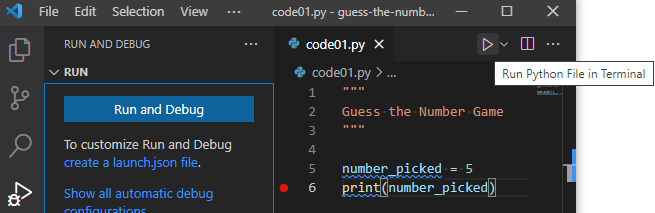
Die Alternative ist die Debugging-Registerkarte, die mit einem kleinen Käfer oben auf dem Ausführen-Button. Wenn du sie auswählst, wird “Ausführen und Debuggen” angezeigt. Klicke auf den Button und es werden verschiedene Optionen für verschiedene Arten von Python-Projekten und -Frameworks angeboten. Für unsere Zwecke werden wir nur “Python-Datei: Debugge die aktuell aktive Python-Datei” benötigen. Klicke darauf und es wird deinen Code ausführen (sollte auf die gleiche Weise wie mit dem anderen Button laufen).
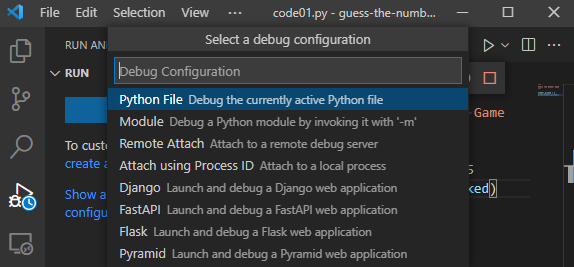
Du willst sicherlich nicht jedes Mal auf Debugging → Ausführen und Debuggen → Wähle Konfiguration klicken. Eine bessere Möglichkeit ist, es einmal einzurichten und dann die F5-Taste zu verwenden, um deinen Code auszuführen. Zunächst klickst du auf “erzeuge eine launch.json-Datei” und wählst “Python-Datei: Debuggiere die aktuell aktive Python-Datei”. Du solltest nun eine neue launch.json-Datei im Editor sehen, die folgendermaßen aussehen sollte:
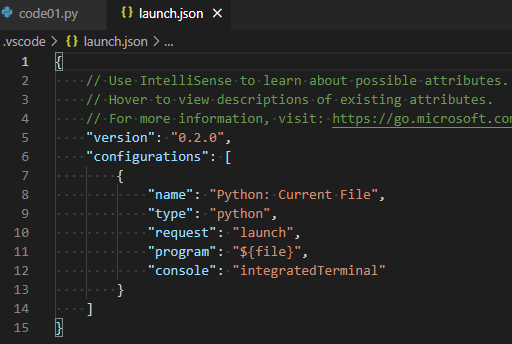
Das war’s! VS Code hat eine Konfiguration für dich erstellt. Jetzt kannst du die Datei launch.json schließen und dein Programm mit einem einfachen Druck auf die Taste F5 starten. Versuche es! Wie gehabt sollte es funktionieren, aber warum haben wir das alles gemacht? Weil der Debugger die Ausführung deines Codes unterbricht, sobald er ein Problem entdeckt, und dir so die Möglichkeit gibt, Variablen zu untersuchen, Codeausschnitte auszuführen usw. Im Gegensatz dazu zeigt das Ausführen einer Python-Datei im Terminal (die erste Option) nur eine Fehlermeldung an und beendet das Programm. Außerdem kannst du Breakpoints verwenden, um das Programm an jeder beliebigen Zeile anzuhalten und so deine Codeüberprüfung an jedem gewünschten Ort durchzuführen.
Du setzt Breakpoints, indem du auf die linke Seite der Zeilennummer klickst, die dich interessiert. Hier habe ich auf Zeile 6 geklickt und du kannst einen roten Punkt sehen, der einen aktiven Breakpoint anzeigt.
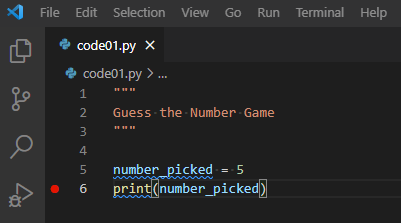
Wenn ich jetzt den Code über F5 ausführe, wird das Programm an dieser Zeile anhalten, vor der Ausführung.
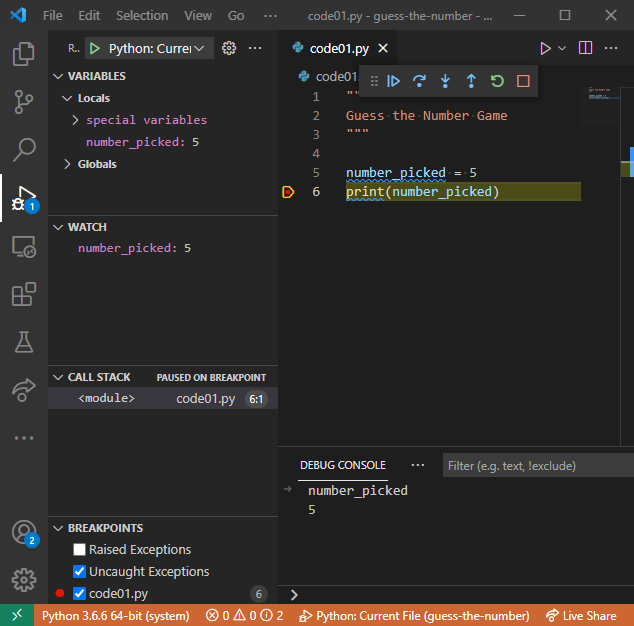
Das gibt mir die Möglichkeit zu sehen, welchen Wert meine Variable number_picked hat. Sie ist bereits in den lokalen Variablen (oben links) aufgeführt. Aber ich habe sie auch der Liste der überwachten Variablen (Watch, Mitte links) hinzugefügt und auch in der Debug-Konsole (unterer Tab) nach ihrem Wert geschaut, die es mir ermöglicht, jeden Python-Code auszuführen, während mein Programm pausiert ist. Mach das gleiche und probiere diese verschiedenen Möglichkeiten selbst aus. Zum Beispiel, siehst du, wie du number_picked + 1 oder number_picked * number_picked in der Watch-Registerkarte und in der Debug-Konsole berechnen kannst.
Okay, nachdem du den aktuellen Zustand des Programms überprüft hast, hast du sechs Knöpfe oben, um zu entscheiden, was als nächstes zu tun ist (bewege den Mauszeiger darüber, um Hinweise zu sehen). Von links nach rechts sind sie:
Um besser zu verstehen, wie das funktioniert, stoppe das Programm (Shift+F5) und setze einen zusätzlichen Breakpoint an der ersten Zeile deines Codes (Zeile #5 in meinem Programm, die anderen Zeilen sind Kommentare oder leer). Starte das Programm erneut über F5 und es wird an dieser ersten Zeile pausieren. Kannst du jetzt den Wert der Variablen number_picked herausfinden?
Die Antwort ist “nein”, weil diese Variable noch nicht existiert. Denk dran, das Programm pausiert vor der Ausführung der Zeile. Verwende F10, um die Codezeile für Zeile durchzugehen und zu sehen, wie die Variable erscheint und die Informationen ausgegeben werden.
Dieses Debugging-Übungsproblem war vielleicht nicht notwendig, um Probleme mit deinem aktuellen Code zu lösen, aber es hat gezeigt, wie man das in Zukunft machen kann. Zögere nicht, eine Pause im Programm einzufügen, um zu überprüfen, ob die Realität (d.h. die tatsächlichen Werte der Variablen) deinen Erwartungen entspricht. Verwende das Durchlaufen des Codes, um die Dinge zu verlangsamen und zuzuschauen und nachzudenken.
Um das Rate die Zahl Spiel zu spielen, braucht es zwei. Der Computer hat seinen Teil erledigt, indem er eine Zahl ausgewählt hat, jetzt müssen wir den Spieler bitten, seinen Tipp einzugeben. Dafür werden wir die input() Funktion verwenden.
Eine Funktion ist ein isolierter Code, der (optional) Eingaben annimmt, eine Aktion durchführt und optional einen Wert (Ausgabe) zurückgibt. Das ermöglicht es, den Code in kleinere Teile zu unterteilen, die leichter gepflegt werden können, und denselben Code wiederzuverwenden. Du hast bereits die print()-Funktion verwendet, um Dinge auszugeben, und die str(), bool(), int() und float()-Funktionen, um Werte zu konvertieren. Bei print() ist die Eingabe eine beliebige Anzahl von Werten (sogar keine, probiere es im Jupiter Notebook aus!), die Aktion besteht darin, Dinge auszugeben, aber es gibt keine Ausgabe. Die float()-Funktion nimmt (etwas überraschend) null oder einen Wert als Eingabe an (versuche, ihr keine oder mehr als einen Wert im Jupiter Notebook zu geben und sieh den Unterschied), versucht, den gegebenen Wert in einen Float zu konvertieren (wirft einen Fehler, wenn sie es nicht kann) und gibt einen Float-Wert als Ausgabe zurück.
Gleiche Eingabe → Aktion → Ausgabe Regel gilt für die input(prompt). Es nimmt eine optionale „Eingabeaufforderung“ als Eingabe. Dann gibt es die „Prompt“-Nachricht aus und wartet darauf, dass der Benutzer eine „Zeichenkette“ eingibt, bis er „Enter“ drückt. Dann gibt es diesen String-Wert zurück. Der letzte Teil über String ist wichtig, weil wir in unserem Spiel einen Spieler brauchen, der eine Ganzzahl und keinen String eingibt. Lassen wir uns einen Moment lang von der Annahme leiten, dass die Eingabe immer eine gültige Ganzzahl ist, also gib beim Testen des Programms nur gültige Ganzzahlen ein! Auf diese Weise können wir den Wert ohne zusätzliche Prüfungen in eine Ganzzahl umwandeln (wir werden sie in Zukunft hinzufügen) und diesen Wert einer neuen Variablen namens guess zuweisen. Du musst also eine einzeilige Zuweisungsanweisung mit der Variable guess auf der linken Seite und dem Aufruf der Funktion input() auf der rechten Seite hinzufügen (denke an eine nette Eingabeaufforderung), die von der Typumwandlung in eine Ganzzahl über int() umschlossen wird. Teste diesen Code, aber gib wieder nur gültige Ganzzahlen ein, damit die Umwandlung ohne Fehler funktioniert.
Aktualisiere deine code01.py.
Jetzt haben wir zwei Zahlen: Eine, die der Computer ausgewählt hat (number_picked) und eine, die der Spieler eingegeben hat (guess). Wir müssen sie vergleichen, um eine korrekte Ausgabenachricht bereitzustellen. Dafür werden wir eine bedingte if-Anweisung verwenden:
if some_condition_is_true:
# tu etwas
elif some_other_condition_is_true:
# tu etwas anderes
elif yet_another_condition_is_true:
# tu etwas ganz anderes
else:
# tu etwas nur, wenn alle Bedingungen oben falsch sind.In Python, nur der if-Teil ist Pflicht, während elif (kurz für “else, if”) und else optional sind. Also kannst du etwas nur machen, wenn eine Bedingung wahr ist:
if some_condition_is_true:
# tu etwas, aber ansonsten tu gar nichts
# und fahre mit dem Codeausführen fort
# einige Code, der nach der if-Anweisung ausgeführt wird,
# unabhängig davon, ob die Bedingung wahr oder falsch war.Bevor wir bedingte Anweisungen in unserem Spiel verwenden können, musst du (1) die Bedingungen selbst und (2) die Verwendung von Einrückungen als Mittel zur Gruppierung von Anweisungen verstehen.
Bedingung ist jeder Ausdruck, der bewertet werden kann, um festzustellen, ob er True oder False ist. Ein einfaches Beispiel für einen solchen Ausdruck sind Vergleiche, die in der Menschensprache ausgedrückt werden: Ist heute Donnerstag? Ist die Antwort (gleich) 42? Regnet es und ich habe einen Schirm? Wir werden uns für einen Moment auf Vergleiche wie diese konzentrieren, aber später wirst du sehen, dass in Python jeder Ausdruck entweder True oder False ist, sogar wenn er nicht wie ein Vergleich aussieht5.
Für den Vergleich kannst du folgende Operatoren verwenden:
A == B geschrieben.A!= B geschrieben.A > B und A < B.A >= B und A <= B (bitte beachte die Reihenfolge der Symbole, da => und =< einen Fehler erzeugen werden).Gehe zu Übung #1, um einige Vergleiche zu lösen.
Beachte, dass Python auch einen is Operator hat, der identisch zu == aussehen kann (z.B. sieht x == 2 gleich aus wie x is 2). In einigen Fällen funktioniert er auch auf die gleiche Weise. Allerdings gibt es einen feinen Unterschied: == überprüft, ob Werte identisch sind, während is überprüft, ob Objekte (die “Werte” halten) identisch sind. Du musst Klassen und Objekte verstehen, um diesen Unterschied zu schätzen, also behalte einfach im Hinterkopf, dass du == verwenden solltest (ich werde explizit erwähnen, wann is benötigt wird).
Du kannst den logischen Wert mit dem not-Operator umkehren, denn not True ist False und not False ist True. Das bedeutet, dass A!= B dasselbe ist wie not A == B und entsprechend A == B not A!= B ist. Um zu sehen, wie das funktioniert, betrachte beide Fälle, wenn A tatsächlich gleich B ist und wenn nicht.
A == B als True. Dann ist A!= B False, also not A!= B → not False → True.A == B als False. Dann ist A!= B True, also not A!= B → not True → False.Mach dich auf den Weg zu Übung #2, um diese Inversion selbst zu erkunden.
Du kannst auch mehrere Vergleiche mit den and und/oder or-Operatoren kombinieren. Wie in der Menschensprache bedeutet and, dass beide Teile wahr sein müssen: True and True → True, aber True and False → False, False and True → False und False and False → False. Das gilt auch, wenn du mehr als zwei Bedingungen/Vergleiche über and verknüpfst: Alle müssen wahr sein. Im Fall von or muss nur eine der Aussagen wahr sein, z.B. True or True → True, True or False → True, False or True → True, aber False or False → False. Again, für mehr als zwei Vergleiche/Bedingungen sollte mindestens eine von ihnen wahr sein, damit der gesamte Ausdruck wahr ist.
Mach die Übungen #3 und #4.
Kleiner aber wichtiger Punkt: Bedingungen werden von links nach rechts ausgewertet, bis der gesamte Ausdruck auf eine Weise oder andere aufgelöst ist. Das bedeutet, wenn der erste Ausdruck in einem and False ist, wird der zweite (und alle folgenden) niemals ausgewertet. Also, wenn first and second Ausdrücke beide True sein müssen und du weißt, dass der first Ausdruck bereits False ist, wird der gesamte Ausdruck in jedem Fall False sein. Das bedeutet, dass im folgenden Code kein Fehler auftreten wird, obwohl das Auswerten von int("e123") alleine einen ValueError auslösen würde.
2 * 2 == 5 and int("e123") == 123FalseKehrt man jedoch die Reihenfolge um, so dass int(„e123“) == 123 zuerst ausgewertet werden muss, erhält man die Fehlermeldung
int("e123") == 123 and 2 * 2 == 4--------------------------------------------------------------------------- ValueError Traceback (most recent call last) Cell In[2], line 1 ----> 1 int("e123") == 123 and 2 * 2 == 4 ValueError: invalid literal for int() with base 10: 'e123'
Gleiches gilt, wenn irgendein Ausdruck in or True ist, musst du den Rest nicht überprüfen.
2 * 2 == 4 or int("e123") == 123TrueAber wenn die erste Bedingung False ist, müssen wir weiter machen (und landen in einem Fehler):
2 * 2 == 5 or int("e123") == 123--------------------------------------------------------------------------- ValueError Traceback (most recent call last) Cell In[4], line 1 ----> 1 2 * 2 == 5 or int("e123") == 123 ValueError: invalid literal for int() with base 10: 'e123'
Mach Übung #5.
Endlich, genau wie in der einfachen Arithmetik, kannst du Klammern () verwenden, um Bedingungen zusammenzufassen. Also kannst du den Satz “Ich esse immer Schokolade, aber Spinat esse ich nur, wenn ich hungrig bin” als food == "chocolate" or (food == "spinach" and hungry) schreiben. Hier werden food == "chocolate" und food == "spinach" and hungry unabhängig ausgewertet, ihre Werte werden an ihrer Stelle eingesetzt und dann wird die and-Bedingung ausgewertet.
Mach Übung #6.
Endgedanke zu Vergleichen: Zögere nicht, sie in Jupyter Notebook mit verschiedenen Kombinationen von Werten zu testen oder das Programm an der Bedingung via einem Breakpoint anzuhalten und einen Vergleich in Watch oder Debug Console auszuwerten.
Gehen wir zurück zu einer bedingten if-Anweisung. Schau dir das folgende Code-Beispiel an (und beachte das : am Ende von if some_condition_is_true:), bei dem Statement #1 nur ausgeführt wird, wenn some condition wahr ist, während Statement #2 danach ausgeführt wird, unabhängig von der Bedingung.
if some_condition_is_true:
statement #1
statement #2Beide Statements #1 und #2 erscheinen nach der if-Anweisung, also wie weiß Python, dass das erste nur ausgeführt wird, wenn die Bedingung wahr ist, aber das andere immer läuft? Die Antwort ist die Einrückung: Die 4 (vier!) Leerzeichen, die automatisch hinzugefügt werden, wenn du die Tab-Taste in VS Code drückst, und entfernt werden, wenn du Shift+Tab drückst. Die Einrückung setzt Statement #1 innerhalb der if-Anweisung. So zeigt die Einrückung an, ob Anweisungen zur gleichen Gruppe gehören und nacheinander ausgeführt werden müssen (gleiche Einrückungsebene für if und statement #2) oder ob sie sich innerhalb einer bedingten Anweisung, Schleife, Funktion, Klasse usw. befinden (statement #1). Bei komplexerem Code, der z. B. eine if-Anweisung innerhalb einer if-Anweisung innerhalb einer Schleife enthält, wird dies durch Hinzufügen weiterer Einrückungsebenen ausgedrückt.
# einige Anweisungen außerhalb der Schleife (0 Einrückung)
while game_is_not_over: # (0 Einrückung)
# Anweisungen innerhalb der Schleife
if key_pressed: # (Einrückung von 4)
# innerhalb der Schleife und der if-Anweisung
if key == "Space": # (Einrückung von 8)
# innerhalb der Schleife, der if-Anweisung und einer weiteren if-Anweisung
jump() # (Einrückung von 12)
else: # (Einrückung von 4)
# innerhalb der Schleife, der if-Anweisung und dem else-Teil einer weiteren if-Anweisung
stand() # (Einrückung von 12)
# Anweisungen innerhalb der Schleife, aber außerhalb der äußersten if-Anweisung
print(key) # (Einrückung von 4)
# einige Anweisungen außerhalb der Schleife (0 Einrückung)Achte sehr genau auf die Einrückung, da sie bestimmt, welche Anweisungen zusammen ausgeführt werden! Ein falscher Einrückungsgrad ist leider ein sehr häufiger Fehler.
Mach Übung #7.
In Python, die if- und ifelse-Anweisungen werden ausgewertet, bis eine davon True ist. Danach werden alle folgenden ifelse- und else-Anweisungen einfach ignoriert.
Mach Übung #8.
Jetzt hast du alle notwendigen Werkzeuge, um die erste Version unseres Spiels fertigzustellen. Füge deinem code01.py bedingte Anweisungen hinzu, damit
"Meine Zahl ist niedriger!" ausgeben"Meine Zahl ist höher!" ausgeben"Treffer!" ausgebenErstmal speicher eine Kopie deines Original-Codes in code02.py und füge dann den Vergleich und das Drucken hinzu.
Erweitere dein Programm um den Vergleich in code02.py
Teste, ob dein Code funktioniert. Verwende wieder Breakpoints, wenn du den Kontrollfluss besser verstehen möchtest und überprüfe, ob Vergleiche so funktionieren, wie du es erwartest.
Unser Spiel ist “funktionsvollendet”: Der Computer wählt eine Zahl, der Spieler rät, der Computer reagiert entsprechend. Allerdings spielen wir momentan auf beiden Seiten. Lassen wir den Computer selbst eine zufällige Zahl wählen. Dafür benötigen wir die Funktion randint(a, b). Es ist Teil jeder Python-Distribution, so dass du es auch hast, wenn du eine Vanilla-Python-Distribution installierst, anstatt eine von PsychoPy zu verwenden. Allerdings kannst du sie nicht direkt wie print() oder input() verwenden. Gib randint(1, 3) in deinem Jupyter Notebook ein und beobachte NameError: name ‘randint’ is not defined.
Das liegt daran, dass Python eine Menge Funktionen hat und das Laden all dieser Funktionen auf einmal den Speicher mit Dingen verstopfen würde, die du nie verwenden wolltest. Stattdessen sind sie in Bibliotheken gepackt, damit du nur die Funktionen (oder Bibliotheken) importieren kannst, die du tatsächlich für dein Programm benötigst. Du importierst sie über eine import-Anweisung, die oben in deine Datei gehören sollte (aber unter dem Kommentar zum Dateiinhalt). Es gibt mehrere Möglichkeiten, Bibliotheken zu importieren. Zunächst kannst du eine gesamte Bibliothek importieren (wie die random-Bibliothek, die die Funktion randint() enthält, die wir benötigen) und dann ihre Funktionen als <Bibliothek>.<Funktion> verwenden. Für randint würde dies wie folgt aussehen:
import random
computer_pick = random.randint(1, 5)Ich würde vorschlagen, dass du auf diese Weise Bibliotheken verwendest, da sie dich zwingt, den Namen der Bibliothek explizit zu erwähnen, wenn du eine Funktion aufrufst, z.B. random.randint() anstelle von einfach randint(). Das mag auf den ersten Blick nicht wichtig aussehen, aber selbst in einem bescheidenen Projekt wirst du viele Bibliotheken importieren, sodass es schwierig sein wird herauszufinden, zu welcher Bibliothek die Funktion gehört. Noch wichtiger ist, dass verschiedene Bibliotheken Funktionen mit demselben Namen haben können. In diesem Fall stammt die Funktion, die du verwendest, von der letzten Bibliothek, die du importiert hast. Aber du könntest das nicht merken, und das ist ein Fehler, der wirklich schwer zu finden ist. Daher solltest du es immer tun, es sei denn, du hast einen sehr guten Grund, etwas anderes zu tun: Importiere die gesamte Bibliothek und verwende die Notation bibliothek..
Eine andere und weniger offensichtliche Option ist, nur einige Funktionen zu importieren und sie ohne das library. Präfix zu verwenden. Du kannst mehr als eine Funktion importieren, indem du sie alle auflistest
from random import randint, randrange
computer_pick = randint(1, 5)Du kannst auch eine Bibliothek oder eine Funktion beim Importieren über as umbenennen. Kurz gesagt, du solltest das nicht tun, da das Verwenden eines anderen Namens für eine Bibliothek oder eine Funktion es für andere (und sogar für deine zukünftige Version) schwieriger machen würde, deinen Code zu verstehen. Es gibt jedoch einige “Standard”-Umbenennungsmuster, die universell verwendet werden und auf die du wahrscheinlich stoßen wirst.
# das ist eine Standardmethode, um diese beiden Bibliotheken zu importieren
import numpy as np
import pandas as pd
np.abs(-1) = 1
# Du kannst auch einzelne Funktionen umbenennen,
# wenn du wirklich musst (aber bitte nicht!)
from random import randint as random_integer
computer_pick = random_integer(1, 5)Endlich gibt es eine sehr schlechte Art, Funktionen aus einer Bibliothek zu importieren: from random import *. Das Sternchen bedeutet, dass du alle Funktionen aus der Bibliothek importieren möchtest und sie ohne random. Präfix aufrufen möchtest. Nie, nie, nie6 solltest du das tun! Das füllt deine Umgebung mit Funktionen, von denen du vielleicht nichts weißt, überschreibt möglicherweise andere Funktionen und verursacht Konflikte usw. Niemals! Ich zeige dir das nur, weil du irgendwann einmal einen Code sehen wirst, der diese Methode verwendet, und du könntest denken, dass das eine gute Idee ist. Das ist eine furchtbare Idee! Importiere die Bibliothek, nicht die Funktionen, damit du explizit zeigen kannst, auf welche Bibliothek du dich beim Aufrufen einer Funktion verlässt. Denke immer an das Zen of Python: “Explizit ist besser als implizit.”
Jetzt, wo du weißt, wie man eine Bibliothek importiert, können wir die Funktion randint() verwenden. Dazu speicherst du eine Kopie deines vorherigen Codes in code03.py. Importiere die Bibliothek und verwende randint(), um eine zufällige Zahl zwischen 1 und 10 zu erzeugen. Lies die Dokumentation zu randint(), um zu verstehen, wie man sie verwendet. Das Lesen von Handbüchern ist ein notwendiger Teil des Programmierens, also ist das ein guter Punkt, um damit anzufangen zu üben.
Okay, nachdem du das in code03.py umgesetzt hast, führ es ein paar Mal aus, um sicherzustellen, dass der Computer tatsächlich verschiedene zufällige Werte auswählt. Wie immer, du kannst Breakpoints verwenden, wenn du nochmal nachprüfen möchtest, was da abläuft.
Füge deinen Code in code03.py ein.
Herzlichen Glückwunsch, du hast gerade dein erstes Computerspiel programmiert! Ja, es ist sehr einfach, aber es hat wichtige Zutaten: eine zufällige Entscheidung des Computers, Benutzereingabe und Feedback. Beim nächsten Mal lernst du Schleifen kennen, um mehrere Versuche zu ermöglichen, und wirst Funktionen schreiben, um deinen Code modular und zuverlässig zu gestalten. In der Zwischenzeit stärken wir dein Wissen, indem wir ein weiteres Spiel programmieren!
Du weißt bereits alles, was du brauchst, um eine einfache Version des “Einarmigen Banditen”-Spiels zu programmieren. Hier ist die Spiel-Logik:
random-Bibliothek, damit du die randint-Funktion verwenden kannst.slot1, slot2 und slot3."Drei gleiche!" aus."Paar!" aus.Mach weiter so und vergiss nicht, die neue Datei code04.py zu dokumentieren. Du kannst gerne Breakpoints verwenden, um sie zu debuggen.
Schreibe deinen Code in code04.py.
Für das Seminar musst du einen gepackten Ordner mit Übungsheft und allen vier Programmen abgeben.
Du kannst den vorherigen Code “Speichern unter…”, um zu vermeiden, dass du Dinge von Hand kopierst und einfügst.↩︎
Ich empfehle die Verwendung von 01 statt 1, damit die Dateien in deinem Dateimanager sortiert sind↩︎
Natürlich wissen wir es, weil wir es hartcodiert haben, aber das wird nicht der Fall sein, wenn der Computer sie zufällig generiert, also planen wir für die Zukunft↩︎
Oder zumindest einfacher.↩︎
Dies liegt daran, dass du jeden Wert mit der bool()-Funktion, die du beim letzten Mal kennengelernt hast, in einen logischen Wert umwandeln kannst und daher jeder Wert entweder True oder False ist.↩︎
Habe ich schon erwähnt, dass du das nie tun sollst? Nie!↩︎